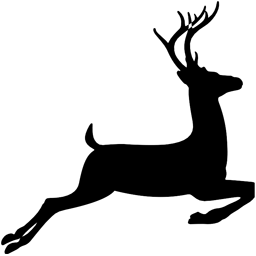# 基于VuePress的个人博客建立和部署
大家先看看完成后的大致效果 goodloving的个人博客(https://goodloving.github.io/) ,当然,该博客也可以在项目中查看。
博客中也会定期更新一些知识点和一些不同的项目教程,同时大家有兴趣也可以关注本人的个人公众号 迟亦早 ,内容会同步发布!
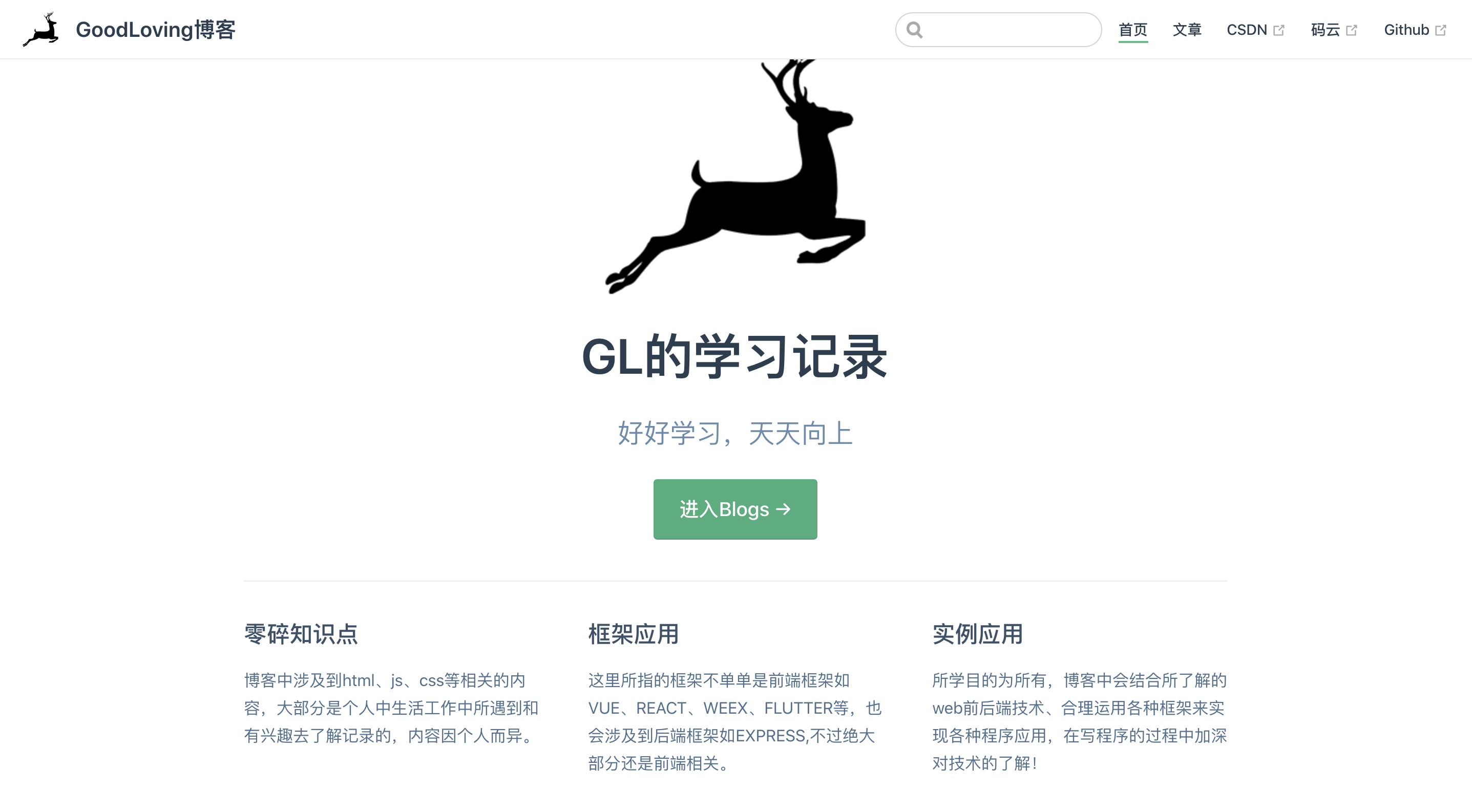
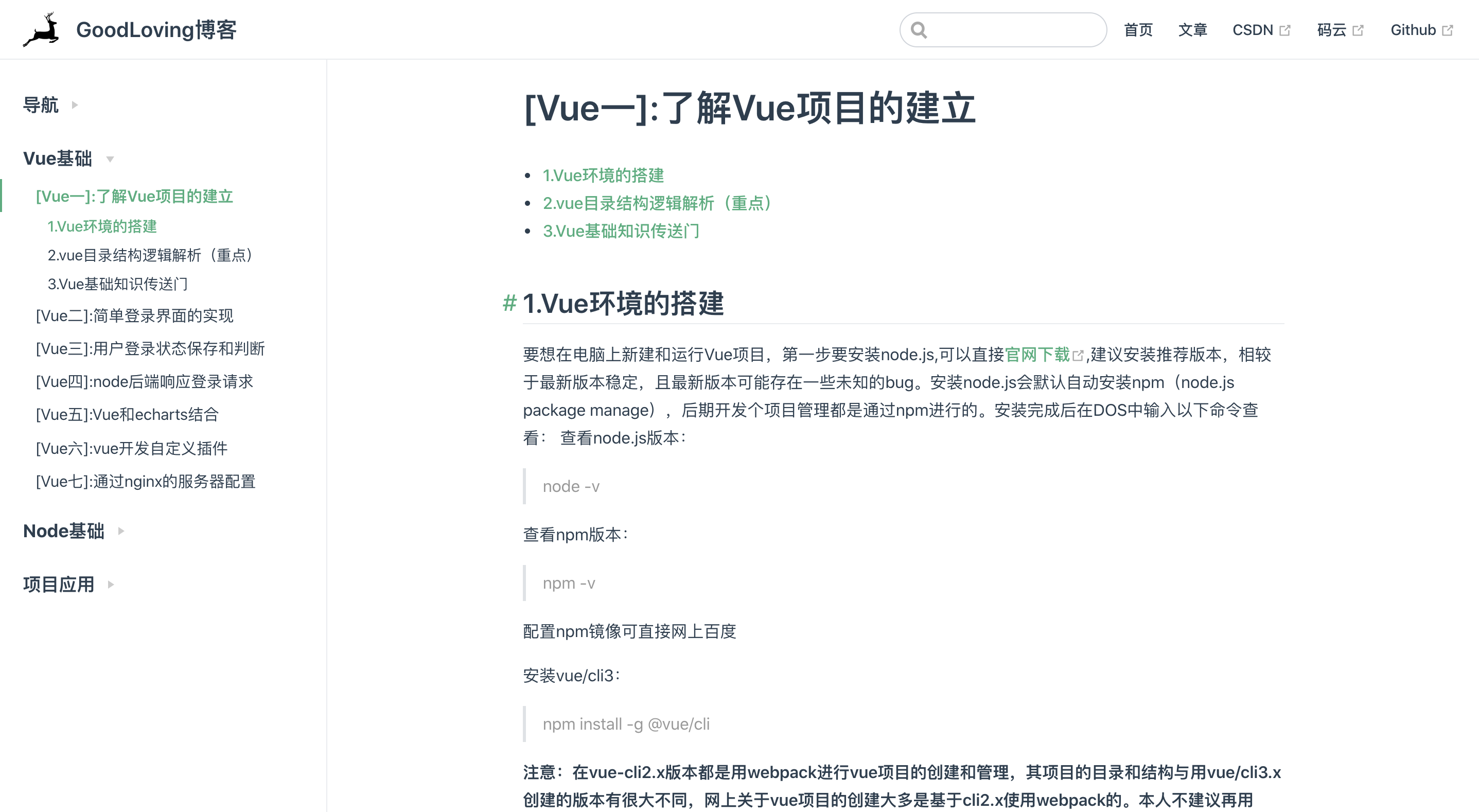
该实例简单易懂,能够实现快速建立个人博客和说明文档的需求;但是也有不足,文档格式相对固定,只针对markdown格式,样式比较统一!
# 1.知识储备
- 1、了解基本的npm操作
- 2、具有Vue.js基础
- 3、了解markdown的基本语法
# 2.快速上手
- 1、全局安装vuepress
yarn global add vuepress 或者 npm install -g vuepress
- 2、创建项目目录
mkdir vuepress-starter && cd vuepress-starter
- 3、初始化项目
npm init 或者 yarn init
- 4、添加运行命令 在第三步生成的pageckage.json文件的script中添加项目运行和打包的命令
"scripts": {
"dev": "vuepress dev docs", //预览
"build": "vuepress build docs" //项目打包
}
进行到这里,我们输入下面项目运行命令并不会有效果,因为我们到现在还没有搭建项目基本的结构!
npm run dev 或者 yarn dev
# 3.建立项目结构
VuePress 遵循 “约定优于配置” 的原则,也就是说我们必须按照官网中要求的项目结构搭建项目目录,推荐的目录结构如下,当然官网上更加全面大家可以参照官网进行:
.
├── docs
│ ├── .vuepress
│ │ ├── components (可选的)
│ │ ├── theme (可选的)
│ │ │ └── Layout.vue
│ │ ├── public
│ │ ├── styles (可选的)
│ │ │ ├── index.styl
│ │ │ └── palette.styl
│ │ ├── config.js
│ │
│ ├── README.md
│ ├── pages
│ │ └── 自己的md文档目录,比如该项目中我设置为blogs文件夹
│ └── config.md
├── deploy.sh //之后用于编写上传、发布脚本的文件
└── package.json
建立完基本结构后我们还需要对项目中的基本内容进行填充:
- 1、在config.js中进行顶部导航栏等项目核心配置
module.exports = {
title: "GoodLoving博客", // 显示在左上角的网页名称以及首页在浏览器标签显示的title名称
description: "goodloving的个人博客", // meta 中的描述文字,用于搜索引擎中搜索字段
// 下面代码会注入当生成的HTML <head> 的标签中
head: [
[
"link",
{ rel: "icon", href: "/deer.png" }, //浏览器的标签栏的图标,'/'表示public文件夹的文件
],
],
themeConfig: {
logo: "/deer.png", //网页顶端导航栏左上角的图标
//顶部导航栏
nav: [
//格式一:直接跳转,'/'为不添加路由,跳转至首页
{ text: "首页", link: "/" },
{ text: "文章", link: "/pages/blogs/catalog.md" },
{ text: "CSDN", link: "https://blog.csdn.net/qq_31967985" },
{ text: "码云", link: "https://gitee.com/goodloving" },
{ text: "Github", link: "https://github.com/goodloving" },
]
},
};
对应网页中的显示如下图:
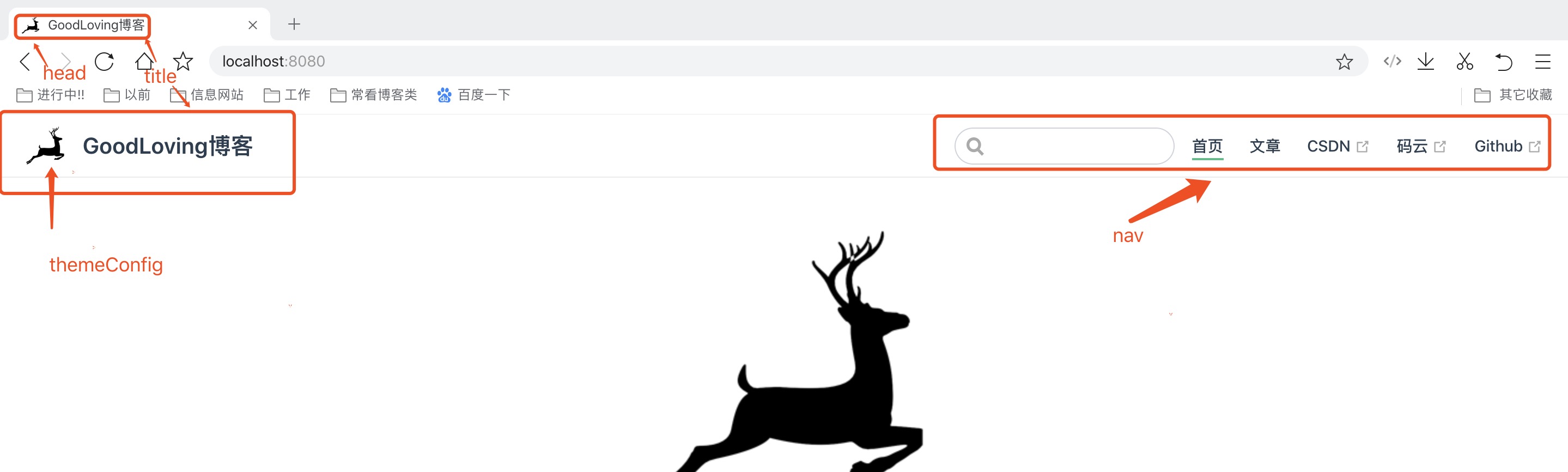
- 2、在README.md文件中修改首页样式
---
home: true
heroImage: /deer.png
heroText: GL的学习记录
tagline: 好好学习,天天向上
actionText: 进入Blogs →
actionLink: /pages/blogs/catalog.md
features:
- title: 零碎知识点
details: 博客中涉及到html、js、css等相关的内容,大部分是个人中生活工作中所遇到和有兴趣去了解记录的,内容因个人而异。
- title: 框架应用
details: 这里所指的框架不单单是前端框架如VUE、REACT、WEEX、FLUTTER等,也会涉及到后端框架如EXPRESS,不过绝大部分还是前端相关。
- title: 实例应用
details: 所学目的为所有,博客中会结合所了解的web前后端技术、合理运用各种框架来实现各种程序应用,在写程序的过程中加深对技术的了解!
---
对应生成的首页如下图:
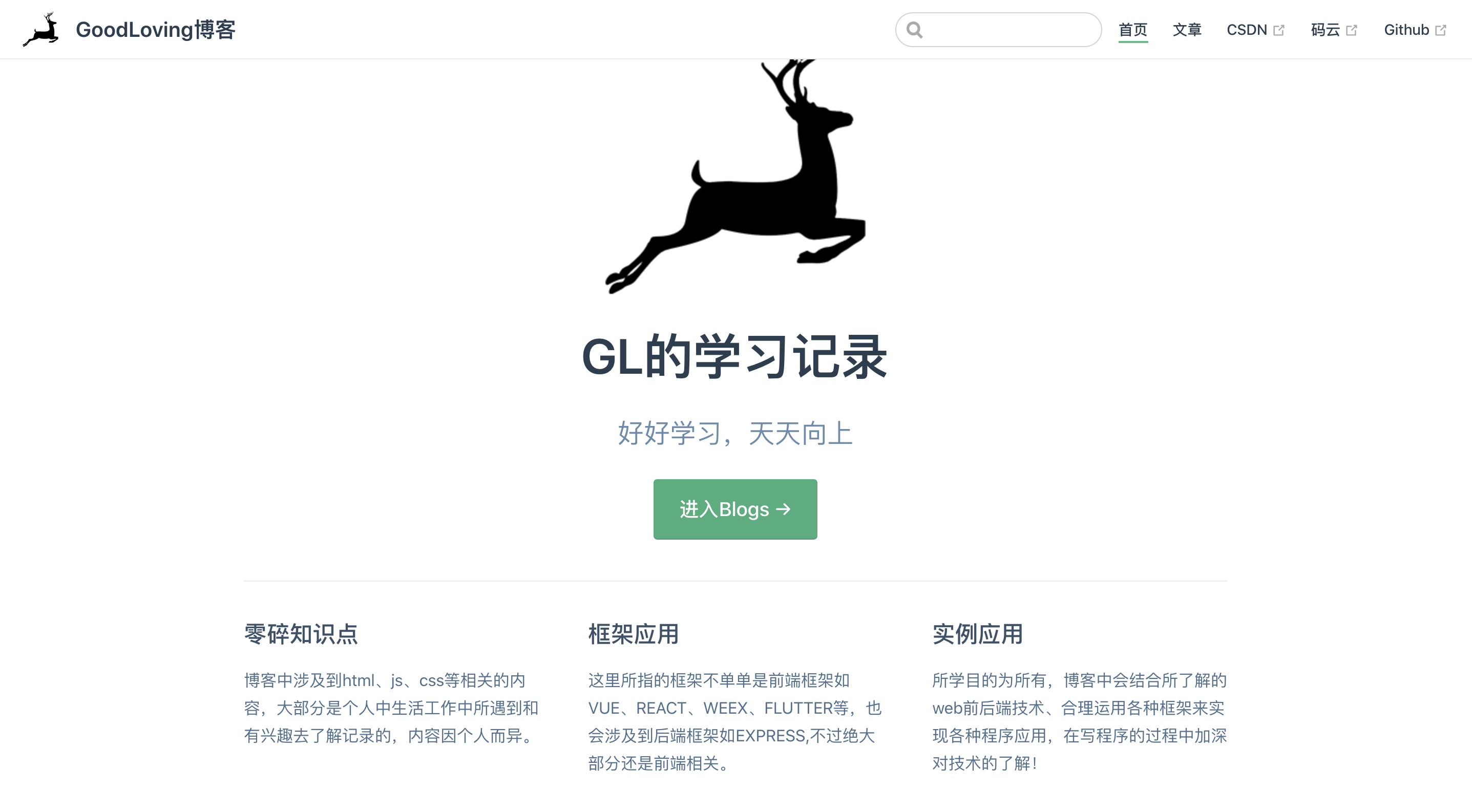
- 3、在config.js中进行侧边导航栏等项目核心配置
module.exports = {
//隐藏上述代码·····
themeConfig: {
logo: "/deer.png", //网页顶端导航栏左上角的图标
//顶部导航栏
nav: [
//格式一:直接跳转,'/'为不添加路由,跳转至首页
{ text: "首页", link: "/" },
{ text: "文章", link: "/pages/blogs/catalog.md" },
{ text: "CSDN", link: "https://blog.csdn.net/qq_31967985" },
{ text: "码云", link: "https://gitee.com/goodloving" },
{ text: "Github", link: "https://github.com/goodloving" },
],
//侧边导航栏:会根据当前的文件路径是否匹配侧边栏数据,自动显示/隐藏
sidebar: {
"/pages/blogs/": [
{
title: "导航", // 一级菜单名称
collapsable: true, // false为默认展开菜单, 默认值true是折叠,
sidebarDepth: 1, // 设置侧边导航自动提取markdown文件标题的层级,默认1为h2层级
children: [
["catalog.md", "目录"], //菜单名称为'子菜单1',跳转至/pages/folder1/test1.md
],
},
{
title: "Vue基础", // 一级菜单名称
collapsable: true, // false为默认展开菜单, 默认值true是折叠,
sidebarDepth: 1, // 设置侧边导航自动提取markdown文件标题的层级,默认1为h2层级
children: [
["[Vue一]:了解Vue项目的建立.md", "[Vue一]:了解Vue项目的建立"],
["[Vue二]:简单登录界面的实现.md", "[Vue二]:简单登录界面的实现"],
["[Vue三]:用户登录状态保存和判断.md", "[Vue三]:用户登录状态保存和判断"],
["[Vue四]:node后端响应登录请求.md", "[Vue四]:node后端响应登录请求"],
["[Vue五]:Vue和echarts结合.md", "[Vue五]:Vue和echarts结合"],
["[Vue六]:vue开发自定义插件.md", "[Vue六]:vue开发自定义插件"],
["[Vue七]:通过nginx的服务器配置.md", "[Vue七]:通过nginx的服务器配置"]
],
},
{
title: "Node基础", // 一级菜单名称
collapsable: true, // false为默认展开菜单, 默认值true是折叠,
sidebarDepth: 1, // 设置侧边导航自动提取markdown文件标题的层级,默认1为h2层级
children: [
["async、await与promise.md", "async、await与promise"],
["node.js自带的异步写法.md", "node.js自带的异步写法"],
],
},
{
title: "项目应用", // 一级菜单名称
collapsable: true, // false为默认展开菜单, 默认值true是折叠,
sidebarDepth: 1, // 设置侧边导航自动提取markdown文件标题的层级,默认1为h2层级
children: [
["基于VuePress的个人博客建立和部署.md", "1、基于VuePress的个人博客建立和部署"],
],
},
]
//...
},
},
};
进行到这里我们的项目基本可以运行npm run dev 或者 yarn dev简单观察下效果!
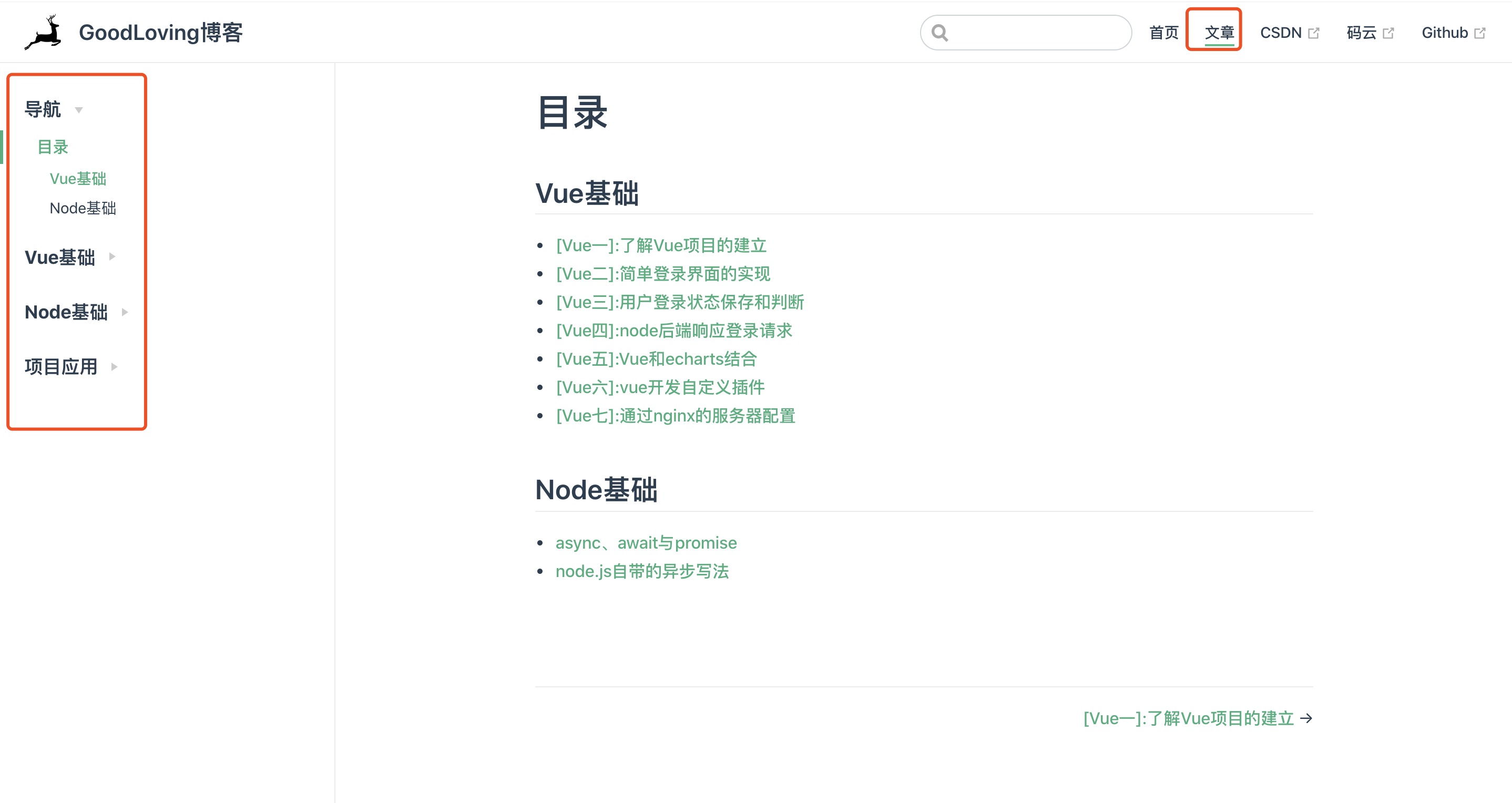 注意:这里我们必须注意一点
注意:这里我们必须注意一点nav中对应的link为/pages/blogs/catalog.md,则在设置左侧侧栏时,所有的文档必须放在catalog.md的同一级别目录下!在通过sidebar中的 children对目录进行分类!
- 4、项目对markdown的解析
进行完上面操作,我对于导航栏、侧边栏、首页我们应该都有所了解,当时当我们配置中的md文件不存在时,点击相应的导航将会跳转到404。如对应的md文件存在,在运行时项目会将md解析为对应的html文件!如下图所示:
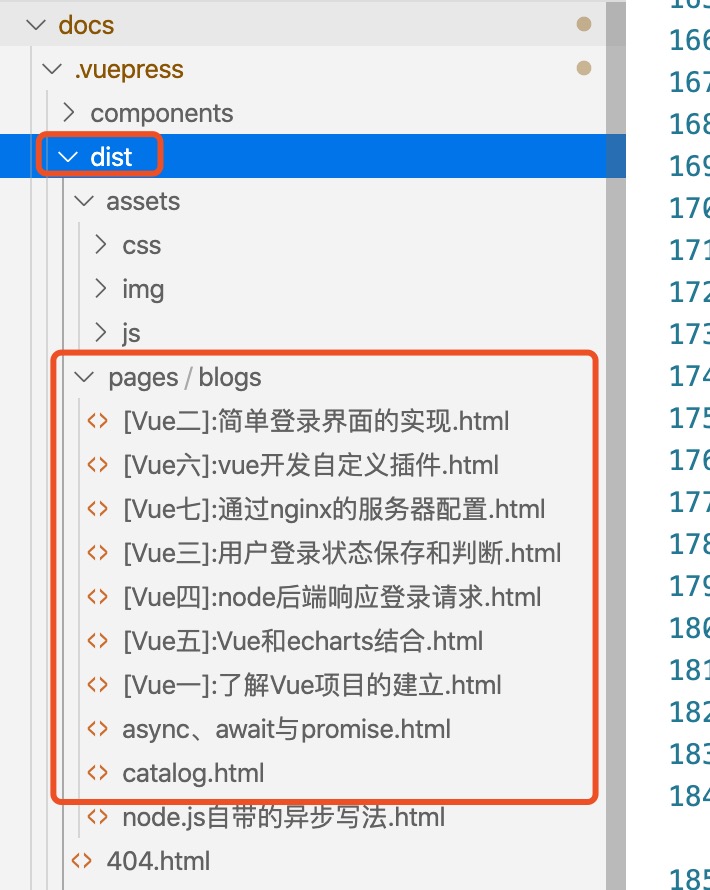
# 4.快速部署和发布
在 docs/.vuepress/config.js 中设置正确的 base。
如果你打算发布到 https://<USERNAME>.github.io/,则可以省略这一步,因为 base 默认即是 "/"。
如果你打算发布到 https://<USERNAME>.github.io/<REPO>/(也就是说你的仓库在 https://github.com/<USERNAME>/<REPO>),则将 base 设置为 "/<REPO>/"。
在该项目中我直接部署到github.io/
- 1、在你的项目中,创建一个如下的 deploy.sh 文件(请自行判断去掉高亮行的注释):
#!/usr/bin/env sh
# 确保脚本抛出遇到的错误
set -e
# 生成静态文件
npm run docs:build
# 进入生成的文件夹
cd docs/.vuepress/dist
# 如果是发布到自定义域名
# echo 'www.example.com' > CNAME
git init
git add -A
git commit -m 'deploy'
# 如果发布到 https://<USERNAME>.github.io
# git push -f git@github.com:<USERNAME>/<USERNAME>.github.io.git master
# 如果发布到 https://<USERNAME>.github.io/<REPO>
# git push -f git@github.com:<USERNAME>/<REPO>.git master:gh-pages
cd -
- 2、修改package.json,添加执行发布部署脚本的命令
"scripts": {
......
"deploy": "bash deploy.sh"
}
之后我们每次执行的时候,只需要运行 npm run deploy 或者 yarn deploy ,经过上述步骤我们就可以通过https://你的用户名.github.io访问自己的博客或者说明文档了!
欢迎大家关注本人的微信公众号,微信公众号将不定期发送相应学习文章和教程

文章参考:
- 1、裂泉:https://juejin.im/post/5dce1e0e5188254eda3936c5
- 2、官网:https://www.vuepress.cn/